Como cadastrar Pessoas por planilha Excel no SIGE Cloud
No SIGE Cloud você tem a possibilidade de fazer alguns cadastros através de uma planilha Excel, assim, otimizando os processos da sua empresa. Um deles, é o cadastro de Pessoas, que podem ser clientes e fornecedores. Veja como é fácil realizar este cadastro!
Primeiramente, acesse o menu lateral Cadastros, submenu Pessoas.
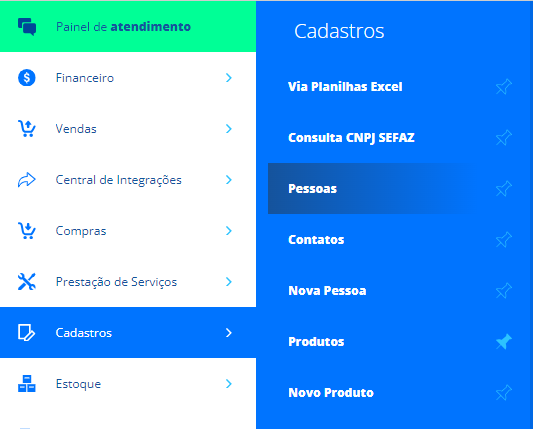
Logo após, você terá acesso à listagem de todas as pessoas que já tens cadastrada no seu sistema. Então, clique em Mais Ações, e Importar/Exportar.

Em seguida, se abrirá uma nova tela onde serão exibidas duas colunas, a primeira para planilhas onde você pode cadastrar novas pessoas, e a segunda é para editar os cadastros já existentes. Neste exemplo, vamos utilizar a primeira coluna.
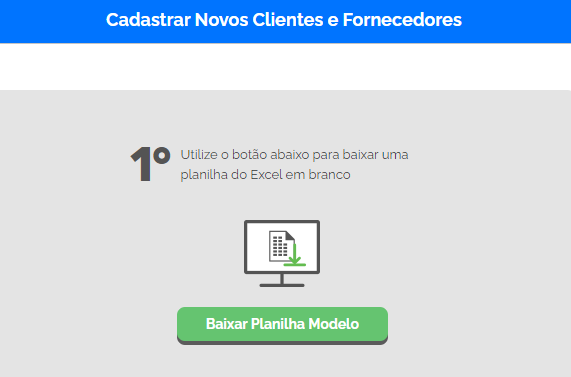
Atenção! Esta planilha é apenas para cadastrar Clientes e Fornecedores.
Após baixar a planilha no seu computador, você verá a seguinte planilha, e deverá preencher alguns campos.

Pessoa Física: neste campo você verá um comentário ao clicar sobre ele contendo a informação a ser preenchida. Neste caso, este campo é obrigatório, deverá informar SIM se é uma Pessoa Física, ou NÃO se é uma Pessoa Jurídica;
Nome Fantasia: informe aqui o nome da pessoa a ser cadastrada, este campo é obrigatório;
Razão Social: informe a razão social do cliente, esta informação será utilizada na emissão de notas fiscais;
CNPJ_CPF: informe aqui um CNPJ se seu cliente for Pessoa Jurídica, ou um CPF se seu cliente for Pessoa Física;
Cliente: informe SIM se este cadastro é um cliente, e NÃO se este cadastro não for um cliente;
Fornecedor: informe SIM se este cadastro é um fornecedor, e NÃO se este cadastro não for um fornecedor.
Estão colunas citadas acima são obrigatória a serem preenchias, porém haverá outras colunas que você pode preencher conforme a sua necessidade e também para deixar o cadastro completo.
Após preenchida a planilha, salve a mesma no seu computador, mas sem alterar o nome do arquivo. No mesmo local que você baixou a planilha no sistema, se direcione até o 5° passo Enviar planilha com pessoas cadastradas, e faça o upload da planilha ao sistema.
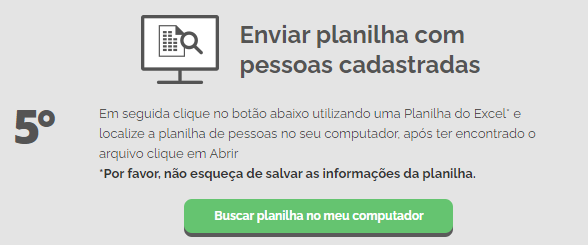
Agora basta ir até a listagem de pessoas cadastradas e verificar o cadastro das pessoas que você cadastrou via planilha.

Acessando novamente, Mais Ações e Importar/Exportar, verá na segunda coluna Alterar Dados de Clientes e Fornecedores.
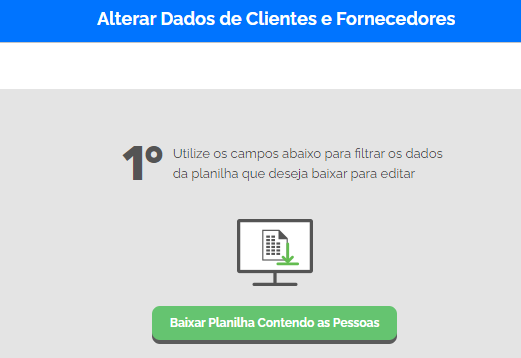
Baixe esta planilha se deseja alterar os dados dos seus clientes ou fornecedores que já estão cadastrados no sistema. Aqui não será possível cadastrar novos, somente alterar os dados.
Fique atento!
- Não renomeie a planilha. Ela possui esse nome para ser vinculada e reconhecida pelo sistema. Se você alterar o nome da planilha, o sistema poderá não aceitá-la;
- Não altere a descrição do cabeçalho;
- Não altere a ordem das colunas;
- Uma vez que a sua planilha já esteja com as informações das suas vendas, não exclua nenhum dado informado. Caso seja necessário realizar alguma alteração, faça isso dentro do sistema.
- Utilize apenas a planilha que foi disponibilizada através do download, já que outros documentos não poderão ser importados para o seu SIGE Cloud.
Restou alguma dúvida? Não tem problema! A nossa equipe de suporte é composta por especialistas que estão à disposição para lhe auxiliar no que for preciso. Para contatar nossa equipe, acesse o chat dentro do sistema ou nos envie um e-mail através do: suporte@sigeatende.com.br
